
在使用Windows 10操作系统的过程中,遇到开机无法进入正常系统的情况并不罕见。这类问题往往让用户感到困惑和沮丧,尤其是在急需访问重要文件和程序时。本文将为您解析可能导致这一问题的原因,并提供相应的解决方案,帮助您快速恢复正常操作。
当用户启动Windows 10时,可能会遇到多种情况,包括但不限于:
计算机无法完成引导,卡在Windows徽标界面。
出现“自动修复”提示,但修复过程无效。
出现蓝屏死机,显示错误代码。
开机时直接进入BIOS设置界面。
这些现象都表明系统已经无法正常启动,用户需要采取措施进行修复。
在了解故障现象后,我们来分析可能导致无法正常启动的原因:
硬件故障:如硬盘损坏、内存条接触不良等。
系统更新:系统更新过程中出现错误或者安装不完整,导致系统无法启动。
驱动问题:某些驱动程序与新系统不兼容,导致引导失败。
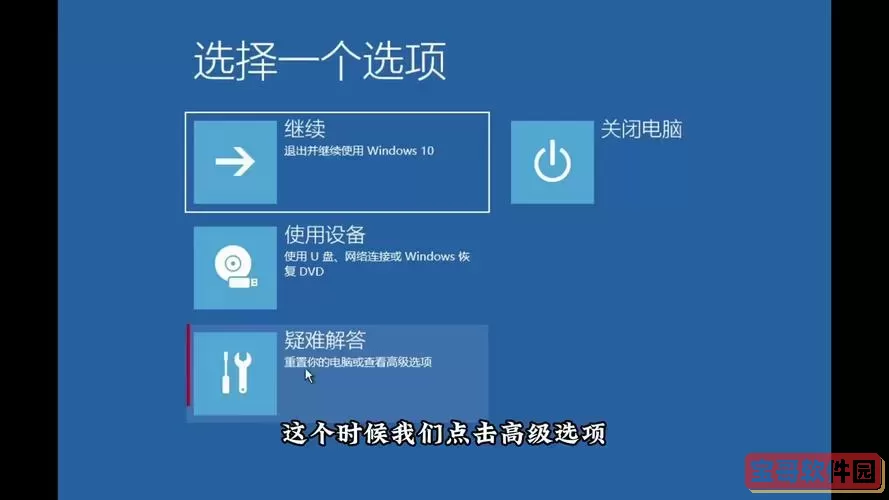
病毒感染:恶意软件和病毒可能破坏系统文件,从而影响启动。
启动配置文件错误:如引导管理器配置损坏。
针对上述可能原因,我们可以采取以下解决方案:
首先,确保计算机的基本硬件正常运行。可以尝试打开机箱,检查硬盘和内存条的连接。如果有条件,可以使用其它设备对硬盘进行检测,确保没有物理损坏。
Windows 10自带的修复工具可以帮助用户修复引导问题。可以按照以下步骤操作:
使用Windows 10安装U盘或光盘启动计算机。
选择“修复您的计算机”。
进入“疑难解答”,选择“高级选项”。
尝试使用“启动修复”功能,系统会自动检测并修复问题。
如果使用启动修复无法解决问题,可以尝试进行系统还原,恢复到之前的正常状态。也可以考虑重置Windows 10,虽然这样会导致一些数据丢失,但可以有效修复系统故障。
如果怀疑是驱动程序问题,可以在安全模式下启动系统,卸载最新安装的驱动程序,然后重启计算机,看看能否正常启动。
如果怀疑是病毒引起的问题,可以在安全模式下使用杀毒软件进行全面扫描,清除病毒和恶意软件。
在解决了开机无法进入正常系统的问题之后,我们还应采取一些预防措施,以避免未来再次发生此类问题:
定期备份:使用备份工具定期备份重要文件和系统,确保数据安全。
保持系统更新:定期安装Windows更新,保持系统的安全性和稳定性。
使用杀毒软件:安装并及时更新杀毒软件,定期检查系统安全。
Windows 10开机无法进入正常系统的情况确实让许多用户感到烦恼,但通过合理的诊断和处理,绝大多数问题都可以得到解决。希望本文提供的分析与解决方案能够帮助到广大用户,尽快恢复系统的正常使用。如果问题依然存在,建议寻求专业的技术支持,以便更好地解决故障。